vivo手机自带软件怎么卸载,如今随着科技的不断发展,手机已成为我们生活中不可或缺的一部分,而vivo手机作为市场上备受瞩目的品牌之一,其自带软件的功能和应用也越来越丰富。有时候我们可能并不需要或者不喜欢手机自带的一些应用,这时候就需要对其进行卸载操作。在vivo手机上如何卸载自带软件呢?接下来本文将为大家详细介绍vivo手机自带软件的卸载方法。
如何在VIVO手机上卸载自带软件
具体步骤:
1.首先,我们打开手机,进入到设置页面后,选择应用与权限;
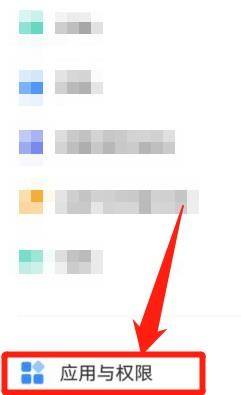
2.接着,在应用与权限页面中,我们点击应用管理;
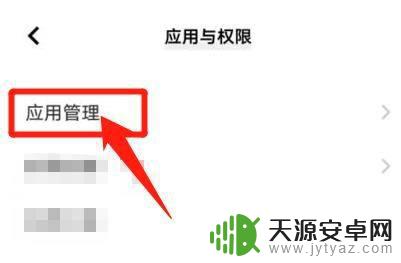
3.然后,在新的弹窗页面中,我们点击显示系统程序;
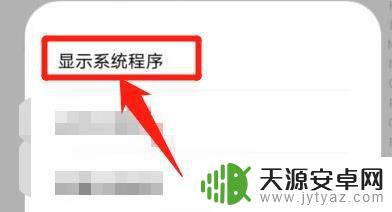
4.最后,在新的跳转页面中。我们点击需要卸载的手机自带软件,点击卸载,即可卸载VIVO手机自带的软件了

以上就是vivo手机自带软件怎么卸载的全部内容,如果您还有不清楚的地方,可以参考小编的步骤进行操作,希望这些步骤能够对您有所帮助。









